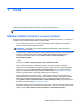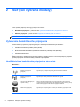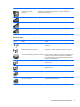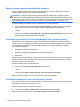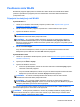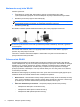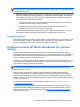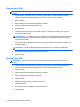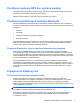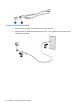HP Notebook PC Reference Guide - Windows Vista and Windows 7
Používanie siete WLAN
Bezdrôtové pripojenie spája počítač so sieťami Wi-Fi alebo WLAN. Sieť WLAN zahŕňa ďalšie
počítače a príslušenstvo prepojené pomocou bezdrôtového smerovača alebo bezdrôtového
prístupového bodu.
Pripojenie k existujúcej sieti WLAN
Systém Windows 7
1. Uistite sa, že zariadenie siete WLAN je zapnuté. (Pozrite si časť
Zapnutie alebo vypnutie
bezdrôtových zariadení na strane 4.)
2. Kliknite na ikonu sieťového pripojenia na paneli úloh v oblasti oznámení úplne vpravo.
3. Vyberte sieť WLAN zo zoznamu.
POZNÁMKA: Ak nie sú uvedené žiadne siete WLAN, možno sa nachádzate mimo dosahu
bezdrôtového smerovača alebo prístupového bodu.
POZNÁMKA: Ak v zozname nevidíte sieť WLAN, ku ktorej sa chcete pripojiť, kliknite na
položku Otvoriť Centrum sietí a potom na položku Nastaviť nové pripojenie alebo sieť.
Zobrazí sa zoznam možností. Môžete manuálne vyhľadať sieť a pripojiť sa k nej alebo vytvoriť
nové sieťové pripojenie.
4. Kliknite na tlačidlo Pripojiť.
Ak je sieť WLAN zabezpečená, zobrazí sa výzva na zadanie bezpečnostného kódu siete.
Zadajte kód a potom kliknutím na tlačidlo OK dokončite pripojenie.
Systém Windows Vista
1. Uistite sa, či je zariadenie WLAN zapnuté. (Pozrite si časť
Zapnutie alebo vypnutie bezdrôtových
zariadení na strane 4.)
2. Vyberte ponuku Štart > Pripojiť.
3. Vyberte sieť WLAN zo zoznamu.
●
Ak sieť nie je zabezpečená, zobrazí sa varovanie. Kliknutím na tlačidlo Pripojiť prijmite
varovanie a dokončite pripojenie.
●
Ak je sieť WLAN zabezpečená, zobrazí sa výzva na zadanie bezpečnostného kódu siete.
Zadajte kód a potom kliknutím na tlačidlo Pripojiť dokončite pripojenie.
POZNÁMKA: Ak zoznam neobsahuje žiadne siete WLAN, možno ste mimo dosahu
bezdrôtového smerovača alebo prístupového bodu.
POZNÁMKA: Ak v zozname nevidíte sieť WLAN, ku ktorej sa chcete pripojiť, kliknite na
položku Zobraziť všetky pripojenia. Zobrazí sa zoznam dostupných sietí. Môžete sa pripojiť k
existujúcej sieti alebo vytvoriť nové sieťové pripojenie.
Po vytvorení pripojenia môžete umiestniť ukazovateľ myši nad ikonu siete v oblasti oznámení na
paneli úloh úplne vpravo a overiť názov a stav pripojenia.
POZNÁMKA: Funkčný dosah (vzdialenosť, na ktorú sa prenášajú bezdrôtové signály) závisí od
implementácie siete WLAN, výrobcu smerovača, rušenia z iných elektronických zariadení alebo
stavebných prekážok, napríklad stien alebo podláh.
Používanie siete WLAN 5